Véletlen egybeesésből, közvetlenül mielőtt tegnap frissítettem a legújabb verzióra, kettőt kaptam PDF fájlokat e-mailben, amelyeket nem tudtam megnyitni. A személy, aki
Áttekintés
Jellemzők
Hogyan lehet helyreállítani?
További információ
Kapcsolódó termékek
Miért DataNumen PDF Repair?
# 1 helyreállítás
Arány
10+ millió
felhasználók
20 + év
Tapasztalat
100% elégedettség
Garancia
Ügyfeleink ajánlásai
Rendkívül egyszerű felület
Főbb jellemzők
- Az Adobe Acrobat összes verziójának helyreállítása PDF fájlokat.
- Helyreállíthatja az oldalakat, képeket, betűtípusokat és minden egyéb elemet a PDF dokumentumokat.
- Rögzít PDF különböző formátumhibák által okozott fájlsérülések.
- Javítás sérült PDF fájlok, amelyek nem felelnek meg a PDF leírás.
<p></p> DataNumen PDF Repair a sérült vagy megrongálódott személyek helyreállítására PDF dokumentumok
Start DataNumen PDF Repair.
Jegyzet: Mielőtt helyreállítaná a sérült vagy sérült PDF fájlt a helyreállítási szoftverünkkel, zárja be az Adobe Readert és minden olyan alkalmazást, amely hozzáférhet a PDF fájlt.
Válassza ki a sérült vagy sérült PDF javítandó fájl:
Megadhatja a PDF fájlnév közvetlenül, vagy kattintson a gombot a fájl böngészéséhez és kiválasztásához. Arra is kattinthat
gombot a sérült megkereséséhez PDF javítandó fájlt a helyi számítógépen. Vagy dobja a fájlt a szerkesztőmezőbe.
Alapértelmezés szerint a mi PDF javító szoftver elmenti a javított PDF fájlt egy új, xxxx_fixed nevű fájlba.pdf, ahol xxxx a forrás neve PDF fájlt. Például a forráshoz PDF fájl sérült.pdf, a javított fájl alapértelmezett neve Damaged_fixed lesz.pdf. Ha másik nevet szeretne használni, válassza ki vagy állítsa be ennek megfelelően:
A rögzített fájlnevet közvetlenül beírhatja, vagy kattintson a gombra gombot a rögzített fájl böngészéséhez és kiválasztásához. Győződjön meg arról, hogy a merevlemezen van elegendő hely a javításhoz PDF fájlt.
Kattintson az gombot és DataNumen PDF Repair lesz start a sérült fájl beolvasása és javítása. Fejlődésmutató
jelzi az adatok helyreállításának folyamatát.
A javítási folyamat után, ha a forrás PDF A fájl sikeresen javítható, akkor egy ehhez hasonló üzenetablak jelenik meg:
Most megnyithatja a fixet PDF fájlt Adobe Readerrel vagy mással PDF-kompatibilis alkalmazások.
További információ
A Northrop Grumman javítja a dokumentumok robusztusságát és hatékonyságát DataNumen PDF Repair
A Bank of America helyreállítja a korrupt állapotot PDF Fájlok használata DataNumen PDF Repair: Egy esettanulmány
Goldman Sachs Enhanced PDF Siker helyreállítás DataNumen PDF Repair: Egy esettanulmány
Mi a PDF fájlformátum?
PDF (Portable Document Format) az Adobe által kifejlesztett elektronikus dokumentumfájl-formátum. Ez egyike a most számítógépes és mobiltelefonos rendszerekben általánosan használt formátumok.
Miért PDF a dokumentumok megsérülnek?
Sok oka van annak, ami okozza PDF fájlsérülés, beleértve a szerkesztés közbeni áramkimaradást, szoftverhiba, vírus, merevlemez meghibásodása, adathordozó sérülése, a külső merevlemez nem biztonságos kihúzása, instabil internetkapcsolat letöltéskor PDF fájlok stb. Az adatvesztés csökkentése érdekében fontos, hogy a PDF javítószerszám kéznél van, hogy bármikor PDF sérülés történik, akkor a lehető leghamarabb kijavíthatja a sérült fájlt.
Tud a te PDF működik a helyreállítási eszköz Mac-en?
termékeink PDF Az adat-helyreállító eszköz nem futhat Mac rendszeren. Azonban továbbra is használhatja a következő javítási módot PDF dokumentumok Mac rendszerben:
- Másold ki a sérültet PDF dokumentumot Macről PC/Windows rendszerre.
- Telepítse eszközünket PC/Windows rendszerbe.
- Használja helyreállítási szoftverünket a sérültek javításához PDF dokumentumot.
- Másolja a javított PDF dokumentumot vissza a Mac rendszerbe.
Mi a különbség a demo verzió és a teljes verzió között?
A demo verzió és a teljes verzió ugyanazt a helyreállítási motort használja. Használhatja a demó verziót a sérült javítására PDF fájlt. Megjeleníti a helyreállított dokumentum előnézetét, de nem menti el.
Van-e ingyenes módja a sérült vagy sérült javításnak? PDF fájlokat?
Igen, több ingyenes módja is van a javításnak PDF fájlok, az alábbiak szerint:
1. Frissítse az Acrobat Readert vagy az Acrobat Professionalt a legújabb verzióra
Néha a PDF a fájl nem sérült. Ehelyett az Adobe Acrobat Reader vagy Acrobat Professional verziója régebbi, mint a PDF fájlt. Tehát csak frissítenie kell az Adobe Acrobat Reader vagy Professional programot a legújabb verzióra, és meg kell nyitnia a PDF fájlt újra, az alábbiak szerint:
- Start Adobe Acrobat Reader vagy Professional.
- Kattints Súgó > Frissítések keresése ellenőrizze a frissítéseket.
- Kövesse az utasításokat az Acrobat Reader vagy Professional frissítéséhez a legújabb verzióra.
- Nyissa meg újra a PDF fájl újra.
2. Javítsa meg a telepítést
Néha az Acrobat Reader vagy Professional telepítése megsérül, ami miatt nem sikerül megnyitni a PDF fájlt. Tehát csak a telepítést kell megjavítania, az alábbiak szerint:
- Start Adobe Acrobat Reader vagy Professional.
- Kattints Súgó > Az Acrobat telepítésének javítása.
- Kövesse az utasításokat a telepítés javításához.
- Nyissa meg újra a PDF fájl újra.
3. Használjon mást PDF alkalmazások
Néha a PDF fájl nem teljesen kompatibilis az Acrobat Reader vagy Professional programmal, ezért nem tudja megnyitni ezekkel PDF olvasók. Azonban megpróbálhat mást is használni PDF eszközök, mint pl Foxit PDF Olvasó, a fájl megnyitásához.
4. HASZNÁLJON FELHŐMEGHAJTÓT
Egyes felhőmeghajtók, mint pl Google Drive és a Dropbox, beépített funkcióval is rendelkeznek a megnyitáshoz PDF fájlokat, beleértve a sérült fájlokat is. Megpróbálhatja megnyitni a korruptot PDF fájlt ezekben az alkalmazásokban, majd nyomtassa ki vagy töltse le új hibamentes fájlként.
Ha az összes fenti módszer sikertelen, akkor használja a mi módszerünket PDF javítószerszám javítani a PDF fájlt és javítsa ki a PDF fájl sérülés.
Mennyi ideig tart egy korrupt javítása PDF fájlt?
Ez a következő két tényezőtől függ:
- Fájl méret.
- A fájl elemeinek száma.
Általában több percbe telik, amíg javítószoftverünk megjavít egy 10 MB-ot PDF fájlt.
Támogatja-e a helyreállított adatok formátumban történő kiadását? PowerPoint, Excel vagy JPG fájlokat?
Sajnáljuk, de eszközünk jelenleg nem támogatja ezt a funkciót.

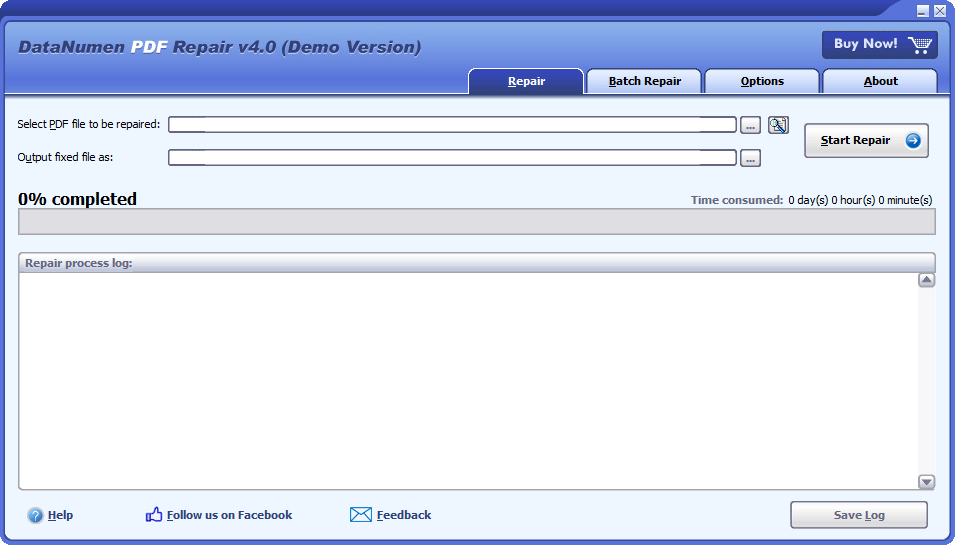
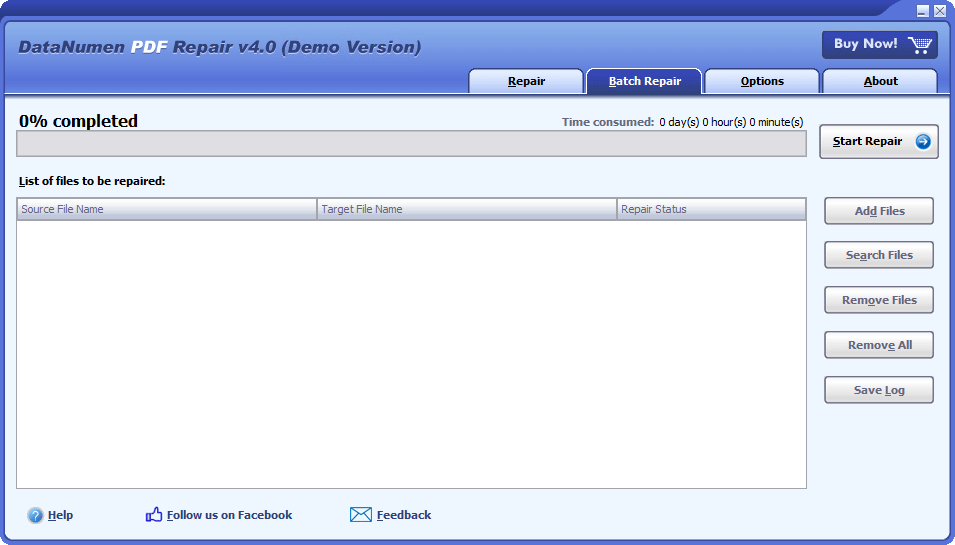
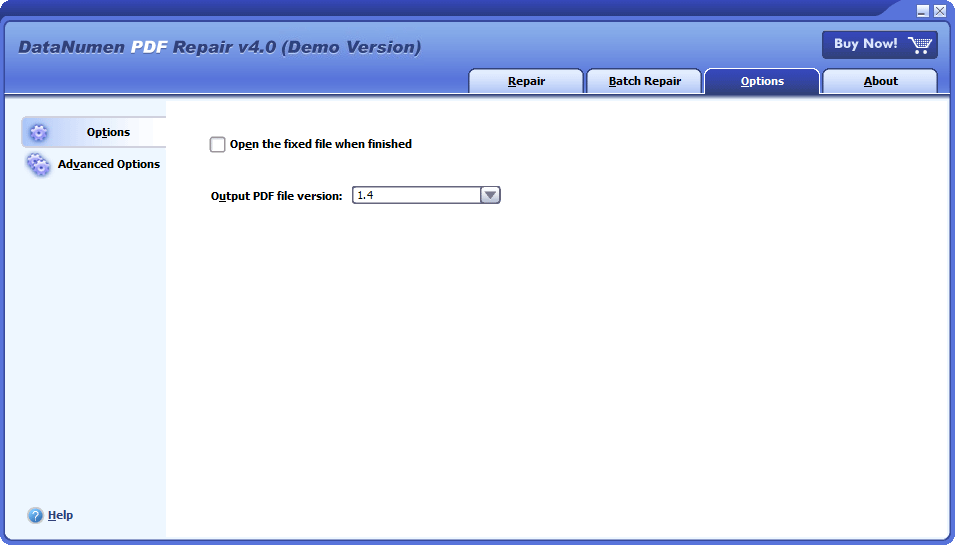
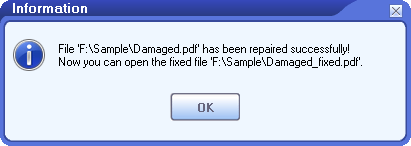

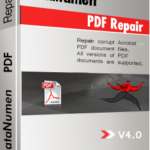 DataNumen PDF Repair
DataNumen PDF Repair